
अद्यतन के बाद, आपके पुराने ऑपरेटिंग सिस्टम की सभी फाइलें Windows.old फ़ोल्डर में संग्रहीत की जाती हैं, जो कभी-कभी मैन्युअल रूप से हटाने के लिए संभव थीं, और इस बार इसे एक महीने में स्वचालित रूप से हटा दिया जाएगा (यानी, यदि आपने अधिक अपडेट किया है एक महीने पहले, आप विंडोज 10 को हटा नहीं सकते हैं)। इसके अलावा सिस्टम में अपडेट के बाद रोल करने के लिए एक फ़ंक्शन दिखाई दिया, किसी भी नौसिखिया उपयोगकर्ता के लिए उपयोग करने में आसान है।
इस बात पर विचार करें कि यदि आपने उपरोक्त फ़ोल्डर को मैन्युअल रूप से हटा दिया है, तो नीचे वर्णित विधि 8.1 या 7 पर रिटर्न की गई विधि काम नहीं करेगी। इस मामले में कार्रवाइयों का एक संभावित संस्करण, यदि निर्माता की पुनर्स्थापना छवि उपस्थिति है, तो कंप्यूटर को मूल स्थिति में वापस चलाएं (अन्य विकल्प निर्देश के अंतिम खंड में वर्णित हैं)।
विंडोज 10 से पिछले ओएस तक रोलबैक
फ़ंक्शन का उपयोग करने के लिए, टास्कबार के दाईं ओर अधिसूचना आइकन पर क्लिक करें और सभी विकल्पों पर क्लिक करें।
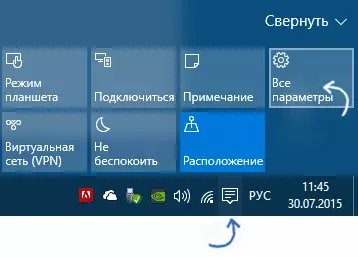
खोलने वाली सेटिंग्स विंडो में, "अद्यतन और सुरक्षा" का चयन करें, और फिर "पुनर्स्थापित करें"।
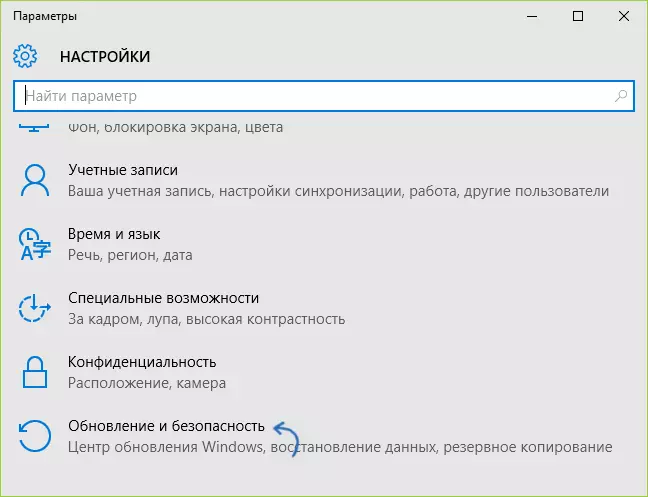
अंतिम चरण "विंडोज 8.1" अनुभाग या "बैक टू विंडोज 7" में "स्टार्ट" बटन पर क्लिक करना है। साथ ही, आपको रोलबैक (किसी भी चुनने) का कारण निर्दिष्ट करने के लिए कहा जाएगा, जिसके बाद विंडोज 10 हटा दिया जाएगा, और आप ओएस के अपने पिछले संस्करण में वापस आ जाएंगे, सभी कार्यक्रमों और उपयोगकर्ता फ़ाइलों के साथ (वह है) , यह निर्माता की रिकवरी छवि को रीसेट नहीं करता है)।
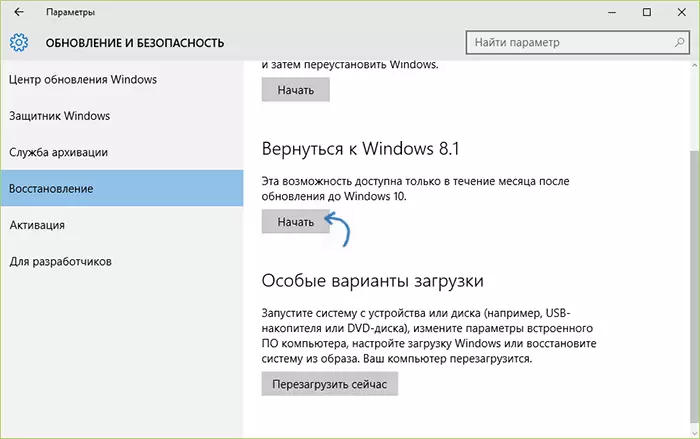
विंडोज 10 रोलबैक उपयोगिता के साथ रोलबैक
कुछ उपयोगकर्ता जिन्होंने विंडोज 10 को हटाने का फैसला किया है और विंडोज 7 या 8 को स्थिति के साथ वापस करने का फैसला किया है जो कि विंडोज फ़ोल्डर की उपस्थिति के बावजूद रोलबैक नहीं होता है - कभी-कभी पैरामीटर में कोई आवश्यक बिंदु नहीं होता है, कभी-कभी किसी कारण से त्रुटियां होती हैं रोलबैक होता है।
इस मामले में, आप अपने आसान वसूली उत्पाद के आधार पर निर्मित नियोमार्ट विंडोज 10 रोलबैक उपयोगिता उपयोगिता का प्रयास कर सकते हैं। उपयोगिता आईएसओ (200 एमबी) की एक लोडिंग छवि है, जब लोड हो रही है (जिसे प्री-डिस्क या फ्लैश ड्राइव पर लिखना), आपको रिकवरी मेनू दिखाई देगा, जिसमें:
- पहली स्क्रीन पर, स्वचालित मरम्मत का चयन करें
- दूसरे पर, उस सिस्टम का चयन करें जिसे आप वापस करना चाहते हैं (यदि संभव हो तो इसे प्रदर्शित किया जाएगा) और रोलबैक बटन दबाएं।
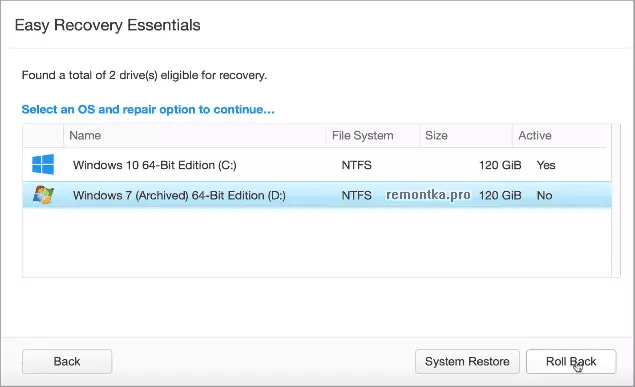
आप डिस्क पर एक छवि जला सकते हैं। आप किसी भी डिस्क रिकॉर्डिंग प्रोग्राम को कर सकते हैं, और बूट फ्लैश ड्राइव बनाने के लिए, डेवलपर अपनी खुद की आसान यूएसबी निर्माता लाइट उपयोगिता प्रदान करता है, हालांकि, उनके neosmart.net/usbcreator/ पर उपलब्ध है, हालांकि, वायरसोटल में उपयोगिता दो चेतावनियों (जो सामान्य रूप से, डरावनी नहीं, आमतौर पर ऐसी मात्रा में - झूठी प्रतिक्रियाओं में मुद्दे। हालांकि, अगर आप डरते हैं, तो आप अल्ट्राइसो या Winsetupfromusb (बाद के मामले में, grub4dos छवि फ़ील्ड का चयन करें) का उपयोग कर यूएसबी फ्लैश ड्राइव पर छवि लिख सकते हैं।
इसके अलावा, उपयोगिता का उपयोग करते समय, यह वर्तमान विंडोज 10 सिस्टम की बैकअप प्रति बनाता है। इसलिए, अगर कुछ गलत हो जाता है, तो आप इसके साथ "सबकुछ" वापस कर सकते हैं।
आप आधिकारिक पृष्ठ https://neosmart.net/win10rollback/ से विंडोज 10 रोलबैक उपयोगिता डाउनलोड कर सकते हैं (जब डाउनलोड करने के लिए ई-मेल और नाम दर्ज करने के लिए कहा जाता है, लेकिन कोई चेक नहीं है)।
विंडोज 7 और 8 (या 8.1) पर विंडोज 10 को पुनर्स्थापित करना
यदि कोई भी तरीके आपकी मदद नहीं करता है, और विंडोज 10 में अपग्रेड करने के बाद, 30 दिनों से कम पारित किया गया, तो आप निम्न तरीकों से कर सकते हैं:
- यदि आपके पास कंप्यूटर या लैपटॉप पर एक छिपी हुई छवि रिकवरी है तो स्वचालित रूप से विंडोज 7 और विंडोज 8 के साथ फ़ैक्टरी सेटिंग्स पर रीसेट करें। और पढ़ें: लैपटॉप को फ़ैक्टरी सेटिंग्स में कैसे रीसेट करें (ब्रांडेड पीसी के लिए भी उपयुक्त और पूर्व-स्थापित ओएस के साथ monoblocks)।
- यदि आप इसकी कुंजी जानते हैं या यह यूईएफआई (8-को और ऊपर के उपकरणों के लिए) में है, तो आप स्वतंत्र रूप से एक स्वच्छ सिस्टम सेटिंग निष्पादित कर सकते हैं। आप OEM-कुंजी अनुभाग में ShowKeyPlus प्रोग्राम का उपयोग करके UEFI (BIOS) में "निलंबन" कुंजी देख सकते हैं (आपने लेख में अधिक जानकारी लिखी है कि कुंजी स्थापित विंडोज 10 को कैसे ढूंढें)। साथ ही, यदि आपको वांछित संस्करण (घर, पेशेवर, एक भाषा के लिए, आदि) में विंडोज के मूल संस्करण को डाउनलोड करने की आवश्यकता है, तो आप इसे निम्नानुसार कर सकते हैं: विंडोज के किसी भी संस्करण की मूल छवियों को कैसे डाउनलोड करें ।
माइक्रोसॉफ्ट की आधिकारिक जानकारी के अनुसार, 10-की के उपयोग के 30 दिनों के बाद, विंडोज 7 और 8 के आपके लाइसेंस अंततः एक नए ओएस के लिए "निश्चित" हैं। वे। 30 दिनों के बाद, उन्हें सक्रिय नहीं किया जाना चाहिए। लेकिन: मैं व्यक्तिगत रूप से, यह सत्यापित नहीं होता है (और कभी-कभी ऐसा होता है कि आधिकारिक जानकारी वास्तविकता के साथ पूरी तरह से मेल नहीं खाती है)। यदि अचानक पाठकों के किसी व्यक्ति के पास अनुभव था, तो कृपया टिप्पणियों में साझा करें।
आम तौर पर, मैं विंडोज 10 पर रहने की सिफारिश करता हूं - बेशक, सिस्टम आदर्श नहीं है, लेकिन इसकी रिहाई के दिन 8 से स्पष्ट रूप से बेहतर है। और इस चरण में उत्पन्न होने वाली कुछ समस्याओं को हल करने के लिए, इंटरनेट पर विकल्पों की खोज के लायक है, और साथ ही साथ विंडोज 10 के लिए ड्राइवर खोजने के लिए कंप्यूटर और उपकरण निर्माताओं की आधिकारिक साइटों पर जाएं।
